iOS 18 и macOS 15.1 Секвойя представили ряд новых функций для iPhone и MacBook. Одним из них является зеркалирование iPhone, при котором вы можете видеть экран вашего iPhone на своем Mac и управлять им, не прикасаясь к телефону. Однако есть недостаток. Вы не можете использовать точку доступа iPhone при зеркалировании вашего iPhone на MacBook, и вы не можете использовать точку доступа iPhone, если iPhone зеркалируется на Mac.
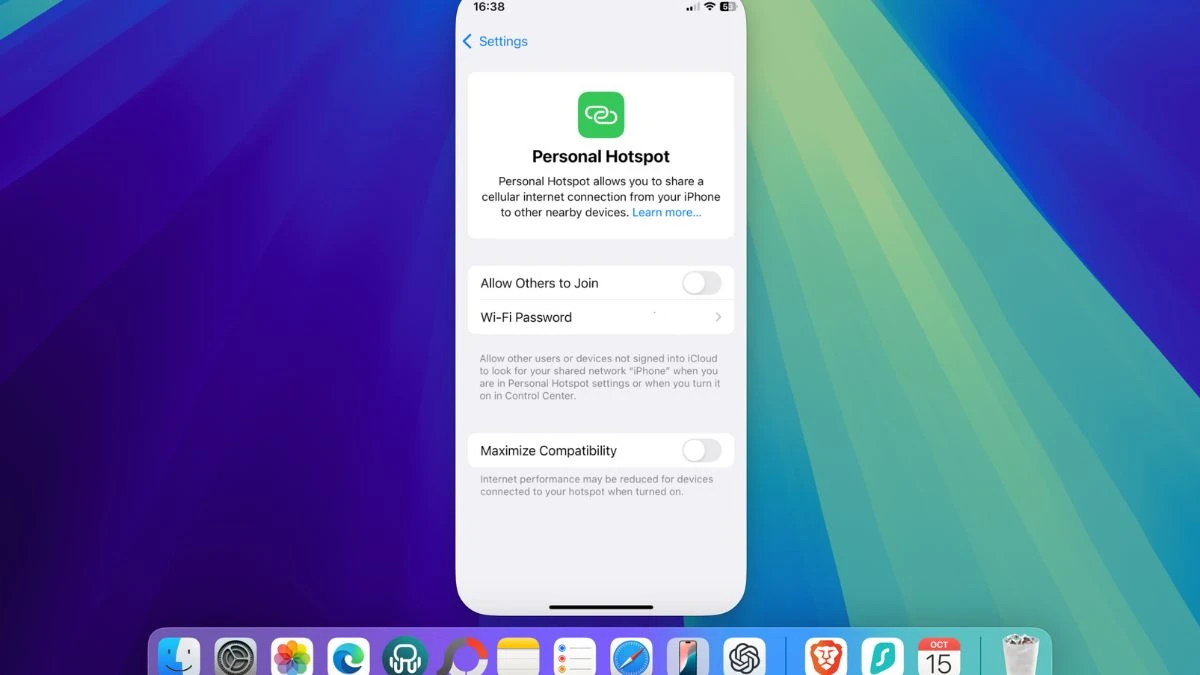
iPhone
Шаги к используйте функцию зеркалирования iPhone довольно просты. Вы блокируете свой телефон, открываете приложение iPhone Mirroring на Mac и проходите аутентификацию с использованием пароля или биометрических данных, и экран iPhone отображается на экране вашего Mac. После этого вы сможете проверять уведомления, открывать и закрывать приложения, перемещаться по ним и т. д.
Вот как выглядит зеркальное отображение iPhone, когда мой iPhone и Mac подключены к сети Wi-Fi моего офиса.
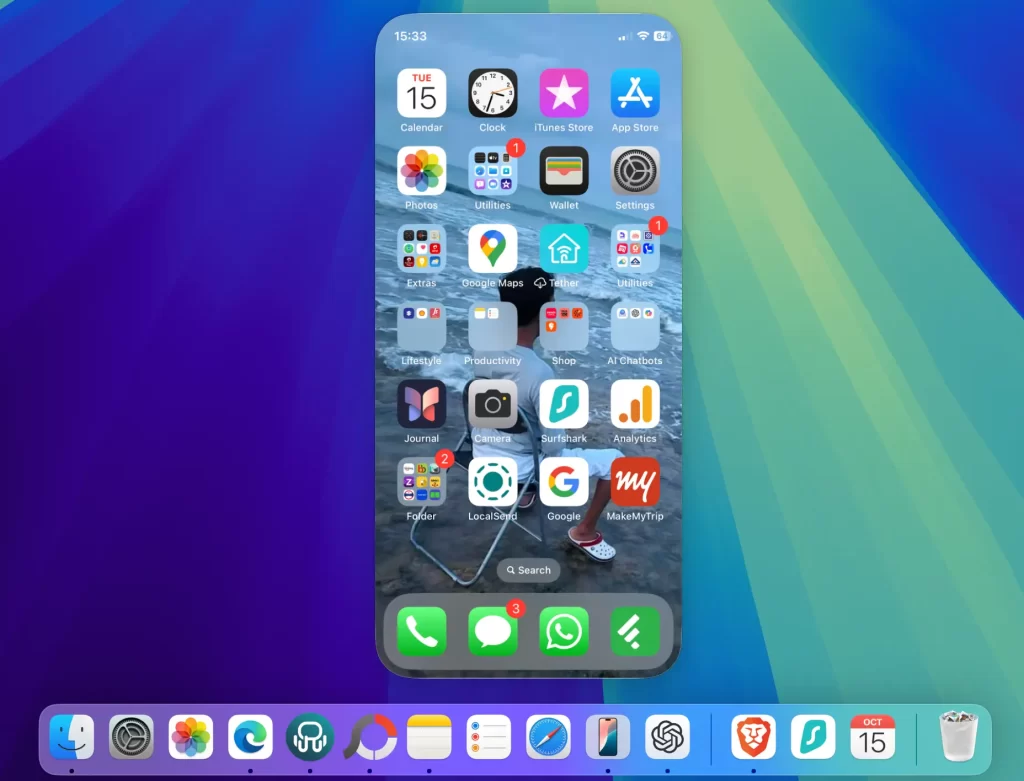
Теперь я переключусь на мобильные данные на своем iPhone и подключу свой Mac через точку доступа к iPhone. Но на этот раз, когда я запускаю iPhone Mirroring, вместо этого я вижу ошибку — iPhone не найден и что Bluetooth и Wi-Fi должны быть включены.
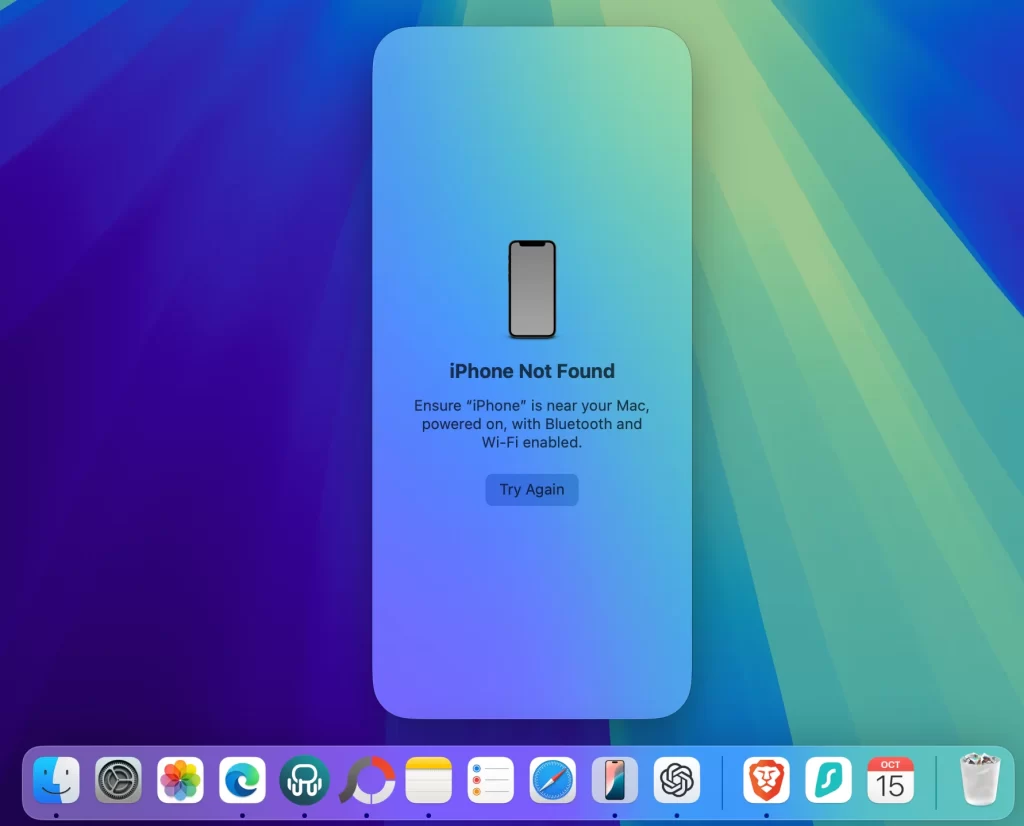
Давайте попробуем обратное. И мой iPhone, и Mac подключены к офисной сети Wi-Fi. Теперь я запущу зеркалирование iPhone, а затем попробую подключить Mac к точке доступа iPhone. Я снова вижу ошибку: Не удалось включить персональную точку доступа на «iPhone».
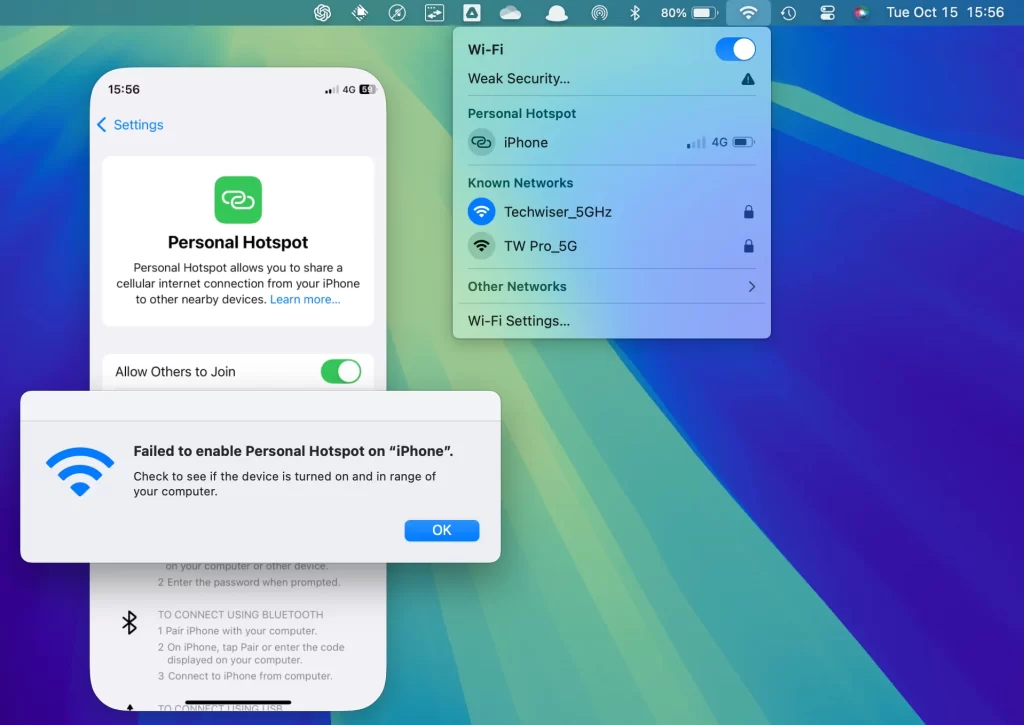
Зеркалирование iPhone — действительно хорошая функция, которая работает без проблем, но только при соблюдении условий. Вы можете управлять всем своим телефоном, например принимать звонки, читать сообщения, просматривать уведомления, перетаскивать файлы и многое другое.
Однако это не будет работать, если вы не подключены к сети Wi-Fi. Я узнал об этом на собственном горьком опыте во время своей недавней поездки в Кералу. Я потягивал кофе в аэропорту, ожидая своего рейса, и, поскольку время еще было, я решил немного поработать. Мне нужно было перенести несколько изображений со своего телефона, поэтому я запустил функцию зеркального отображения iPhone на Mac, чтобы использовать функцию перетаскивания. К сожалению, это не сработало.
Поэтому вы можете использовать только одну из двух функций одновременно. Вы можете использовать зеркалирование iPhone на Mac или точку доступа. Те, кто путешествует и хотел бы использовать оба варианта в пути, почувствуют снижение производительности.
Обычно функции Apple Continuity работают безупречно, но на этот раз, похоже, есть какие-то недосмотры или технические ограничения. Будем надеяться, что информация распространится, и Apple примет к сведению и исправит это обновлением.